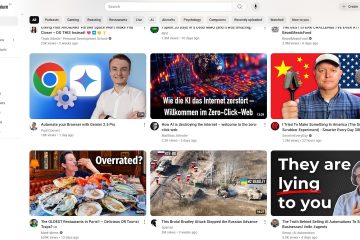如何使用 WireShark 查找 MAC 地址
作為免費和開源的數據包分析器,Wireshark 提供了許多方便的功能。其中之一是查找媒體訪問控制 (MAC) 地址,它可以告訴您有關網絡上不同數據包的更多信息。
如果您是 Wireshark 的新手並且不知道如何查找 MAC 地址,你來對地方了。在這裡,我們將詳細介紹 MAC 地址,解釋它們為何有用,並提供查找它們的步驟。
什麼是 MAC 地址?
MAC 地址是分配給計算機、交換機和路由器等網絡設備的唯一標識符。這些地址通常由製造商分配,並表示為六組兩位十六進制數字。
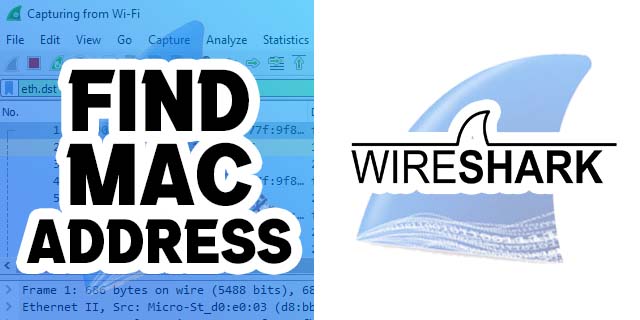
Wireshark 中的 MAC 地址有何用途?
MAC地址的主要作用是標記數據包的來源和目的地。您還可以使用它們來跟踪特定數據包通過網絡的路徑、監控網絡流量、識別惡意活動以及分析網絡協議。
Wireshark 如何查找 MAC 地址
查找Wireshark 中的 MAC 地址相對容易。在這裡,我們將向您展示如何在 Wireshark 中查找源 MAC 地址和目標 MAC 地址。
如何在 Wireshark 中查找源 MAC 地址
源 MAC 地址是發送數據包的設備地址,通常可以在數據包的以太網標頭中看到它。使用源 MAC 地址,您可以跟踪數據包在網絡中的路徑並識別每個數據包的來源。
您可以在以太網選項卡中找到數據包的源 MAC 地址。獲取方法如下:
打開 Wireshark 並捕獲數據包。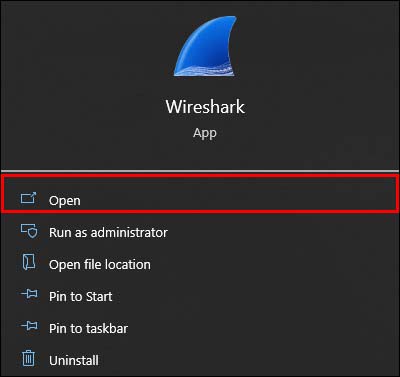 選擇您感興趣的數據包並顯示其詳細信息。
選擇您感興趣的數據包並顯示其詳細信息。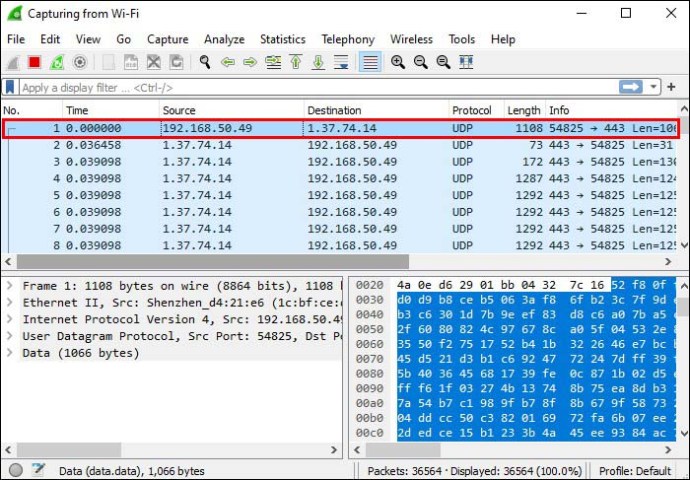 選擇並展開“Frame”以獲取有關數據包的更多信息。
選擇並展開“Frame”以獲取有關數據包的更多信息。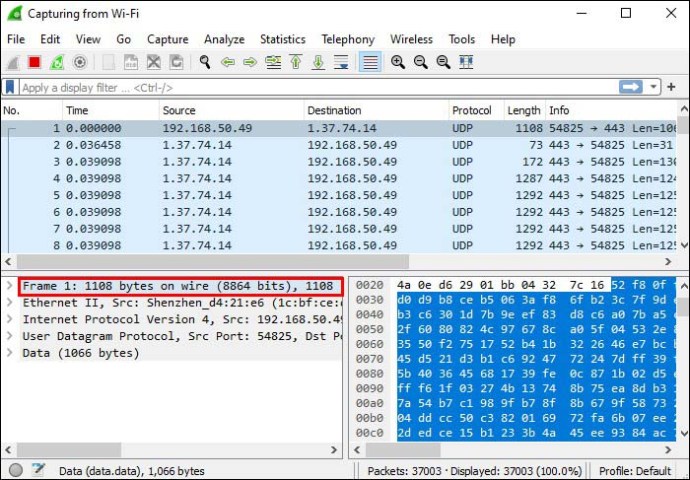 轉到“以太網”標題以查看以太網詳細信息。
轉到“以太網”標題以查看以太網詳細信息。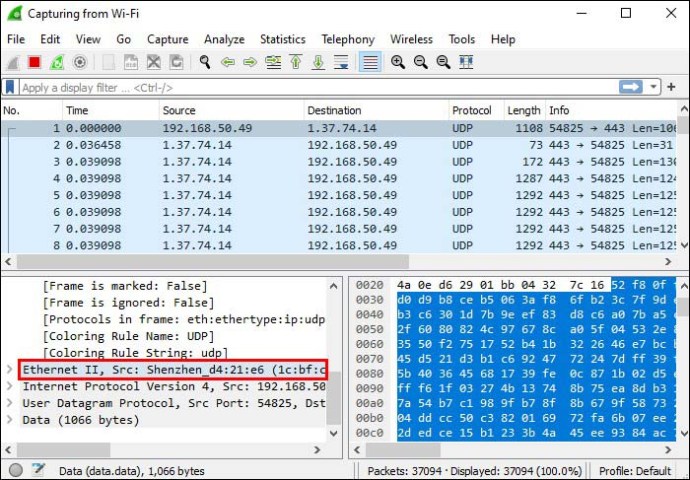 選擇“源”字段。在這裡,您會看到源 MAC 地址。
選擇“源”字段。在這裡,您會看到源 MAC 地址。 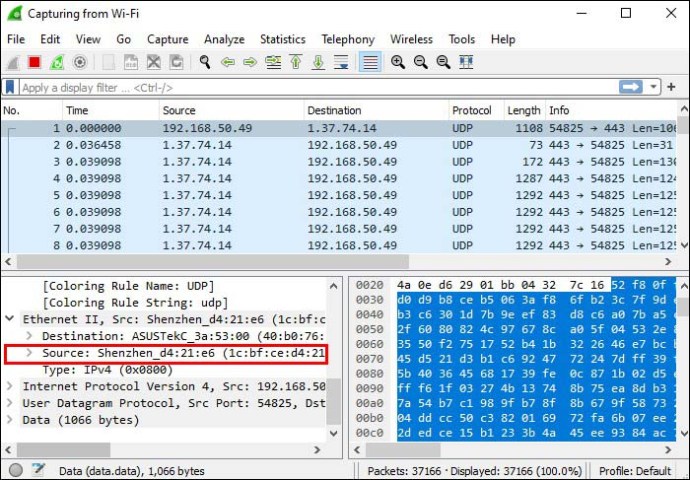
如何在 Wireshark 中查找目標 MAC 地址
目標 MAC 地址表示設備的地址收到一個數據包。與源地址一樣,目標 MAC 地址位於以太網報頭中。按照以下步驟在 Wireshark 中查找目標 MAC 地址:
打開 Wireshark 並開始捕獲數據包。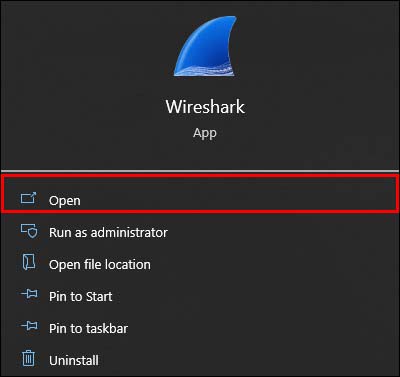 找到你要分析的數據包並在詳細信息窗格中觀察其詳細信息。
找到你要分析的數據包並在詳細信息窗格中觀察其詳細信息。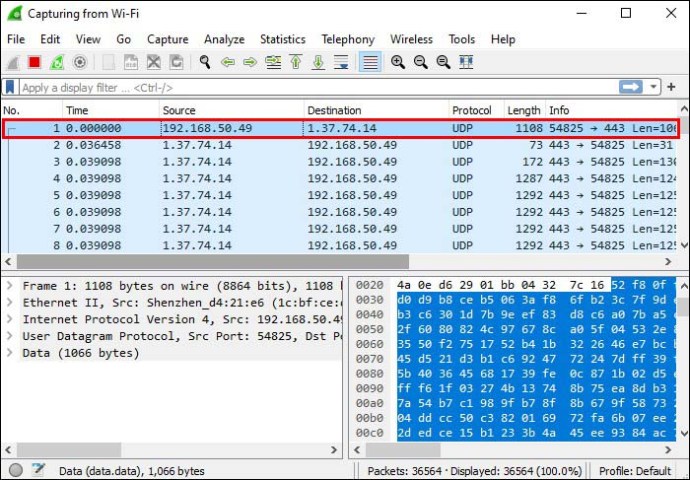 選擇“Frame”以獲得更多相關數據。
選擇“Frame”以獲得更多相關數據。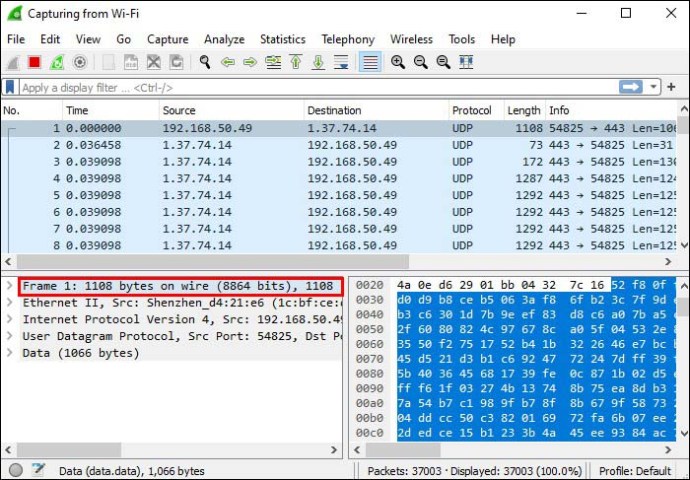 轉到“以太網”。您會看到“來源”、“目的地”和“類型”。
轉到“以太網”。您會看到“來源”、“目的地”和“類型”。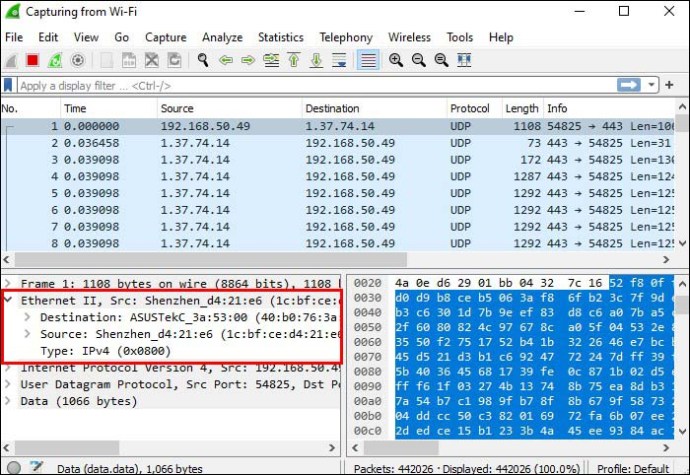 選擇“Destination”字段並查看目標 MAC 地址。
選擇“Destination”字段並查看目標 MAC 地址。
如何確認以太網流量中的 MAC 地址
如果您正在解決網絡問題或想要識別惡意流量,您可能想要檢查特定數據包是否從正確的源發送並路由到正確的目的地。按照以下說明確認以太網流量中的 MAC 地址:
使用 ipconfig/all 或 Getmac 顯示計算機的物理地址。 查看您捕獲的流量中的源和目標字段,並將您的計算機的物理地址與它們進行比較。根據您的興趣,使用此數據檢查您的計算機發送或接收了哪些幀。
查看您捕獲的流量中的源和目標字段,並將您的計算機的物理地址與它們進行比較。根據您的興趣,使用此數據檢查您的計算機發送或接收了哪些幀。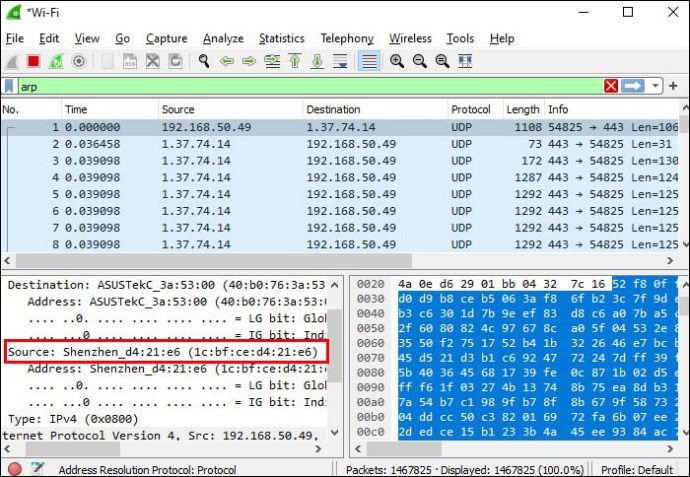 使用arp-a查看地址解析協議 (ARP) 緩存。
使用arp-a查看地址解析協議 (ARP) 緩存。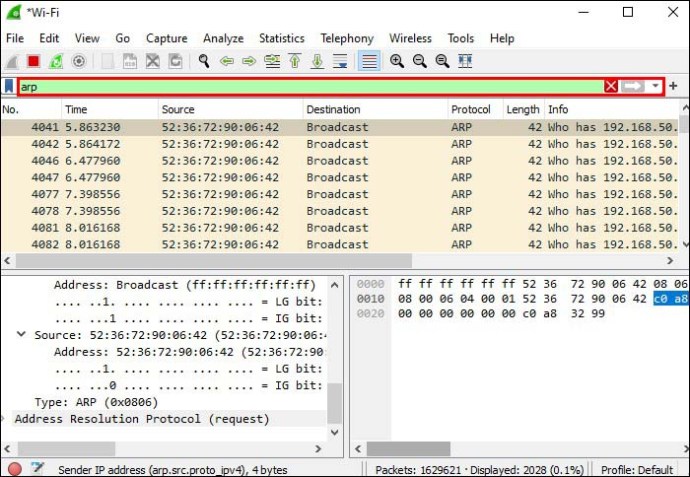 找到命令提示符中使用的默認網關的 IP 地址並查看其物理地址。檢查網關的物理地址是否與捕獲的流量中的某些“源”和“目標”字段匹配。
找到命令提示符中使用的默認網關的 IP 地址並查看其物理地址。檢查網關的物理地址是否與捕獲的流量中的某些“源”和“目標”字段匹配。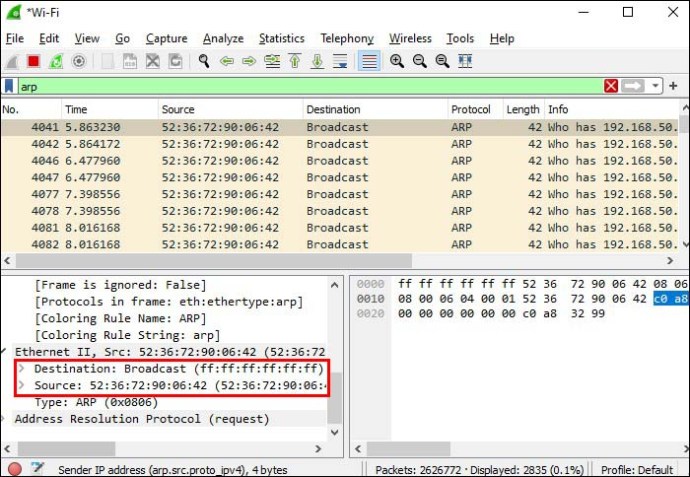 關閉 Wireshark 完成活動。如果您想放棄捕獲的流量,請按“退出而不保存”。
關閉 Wireshark 完成活動。如果您想放棄捕獲的流量,請按“退出而不保存”。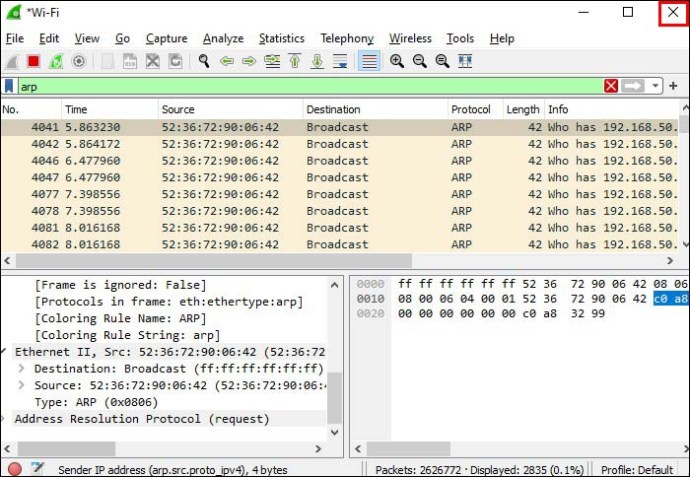
如何在 Wireshark 中過濾 MAC 地址
Wireshark 允許您使用過濾器并快速瀏覽大量信息。如果某個設備出現問題,這尤其有用。在 Wireshark 中,您可以按源 MAC 地址或目標 MAC 地址進行過濾。
如何在 Wireshark 中按源 MAC 地址過濾
如果你想在 Wireshark 中按源 MAC 地址過濾,你需要做的是:
轉到 Wireshark 並找到過濾器字段位於頂部。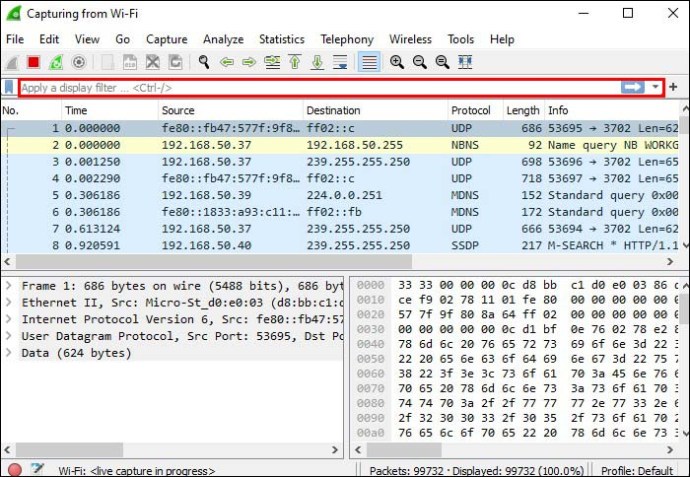 輸入此語法:“ether.src==macaddress”。將“macaddress”替換為所需的源地址。請記住在應用過濾器時不要使用引號。
輸入此語法:“ether.src==macaddress”。將“macaddress”替換為所需的源地址。請記住在應用過濾器時不要使用引號。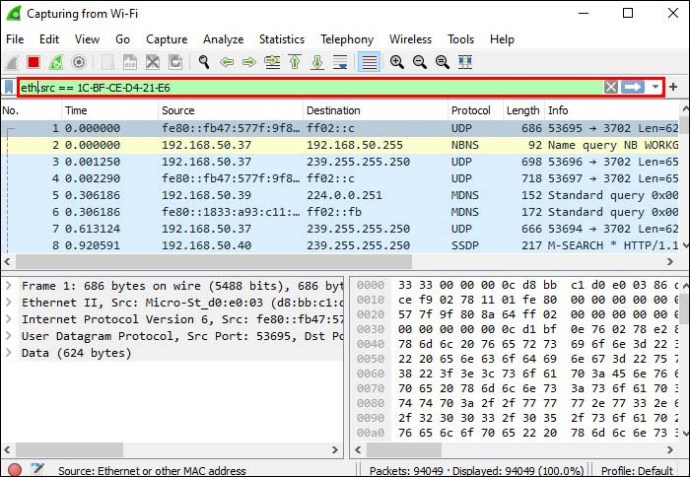
如何按目標 MAC 地址過濾在 Wireshark 中
Wireshark 允許您按目標 MAC 地址進行過濾。操作方法如下:
啟動 Wireshark 並找到窗口頂部的 Filter 字段。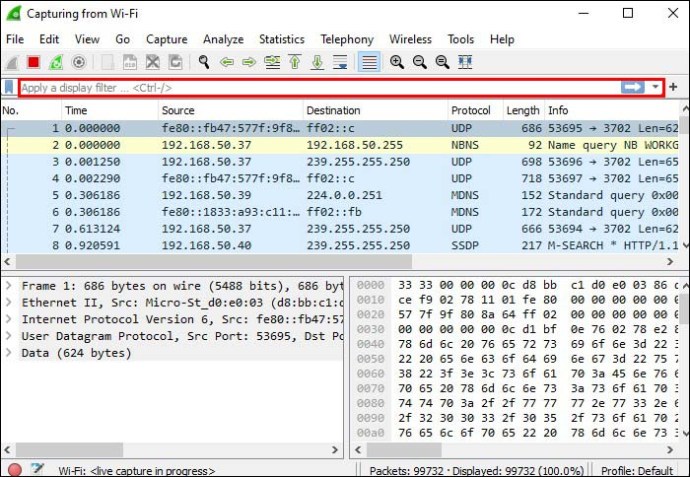 輸入此語法:“ether.dst==macaddress”。確保將“macaddress”替換為目標地址,並記住在應用過濾器時不要使用引號。
輸入此語法:“ether.dst==macaddress”。確保將“macaddress”替換為目標地址,並記住在應用過濾器時不要使用引號。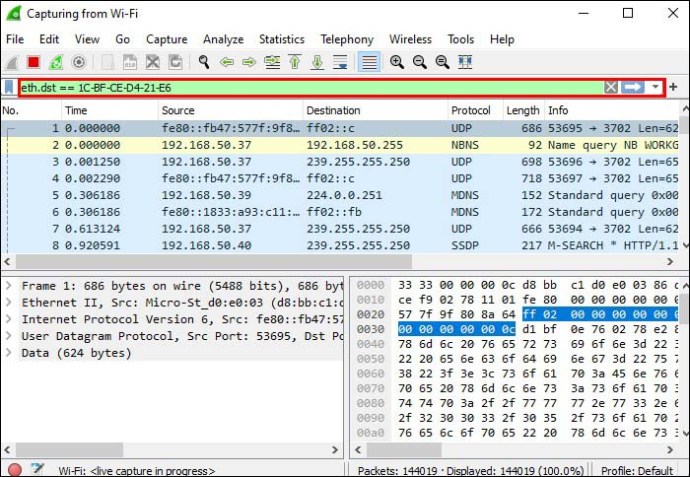
Wireshark 中的其他重要過濾器
Wireshark 讓您可以使用過濾器走捷徑,而不是浪費時間瀏覽大量信息。
ip.addr==x.x.x.x
這是其中之一Wireshark 中最常用的過濾器。使用此過濾器,您只顯示捕獲的包含所選 IP 地址的包。
過濾器對於那些想要專注於一種流量的人來說特別方便。
您可以按源 IP 地址或目標 IP 地址進行過濾。
如果要按源 IP 地址進行過濾,請使用以下語法:“ip.src==x.x.x.x”。在字段中輸入語法時,將“x.x.x.x”替換為所需的 IP 地址並刪除引號。
那些想要按源 IP 地址過濾的人應在過濾器字段中輸入此語法:“ip.dst==x.x.x.x”。使用所需的 IP 地址而不是“x.x.x.x”並刪除引號。
如果要過濾多個 IP 地址,請使用以下語法:“ip.addr==x.x.x.x and ip.addr==y.y.y.y”.
ip.addr==x.x.x.x && ip.addr==x.x.x.x
如果您想識別和分析兩個特定主機或網絡之間的數據,這個過濾器會非常有用。它將刪除不必要的數據並在幾秒鐘內顯示所需的結果。
http
如果您只想分析 HTTP 流量,請在過濾器框中輸入“http”。記住應用過濾器時不要使用引號。
dns
Wireshark 允許您通過 DNS 過濾捕獲的數據包。要僅查看 DNS 流量,您只需輸入“dns”在過濾器字段中。
如果您想要更具體的結果並僅顯示 DNS 查詢,請使用此語法:“dns.flags.response==0″。確保在輸入過濾器時不要使用引號。
如果你想過濾 DNS 響應,使用這個語法:“dns.flags.response==1″。
frame contains traffic
這個方便的過濾器讓您過濾包含單詞“traffic”的數據包。這對於那些想要搜索特定用戶 ID 或字符串的人來說特別有價值。
tcp.port==XXX
您可以如果您想分析進出特定端口的流量,請使用此過濾器。
ip.addr >=x.x.x.x 和 ip.addr <=y.y.y.y
此 Wireshark 過濾器允許您僅顯示具有特定 IP 範圍的數據包。它讀作“過濾大於或等於 x.x.x.x 且小於或等於 y.y.y.y 的 IP 地址。”將“x.x.x.x”和“y.y.y.y”替換為所需的 IP 地址。您也可以使用“&&”代替“和”。
frame.time >=August 12, 2017 09:53:18 and frame.time <=August 12, 2017 17:53:18
如果您想分析傳入流量具體到達時間,您可以使用此過濾器獲取相關信息。請記住,這些只是示例日期。您應該將它們替換為所需的日期,具體取決於您要分析的內容。
! (過濾器語法)
如果您在任何過濾器語法前放置感嘆號,您將從結果中排除它。例如,如果您鍵入“!(ip.addr==10.1.1.1) ,”您將看到所有不包含此 IP 地址的數據包。請記住,在應用過濾器時不應使用引號。
如何保存 Wireshark 過濾器
如果您不經常使用 Wireshark 中的特定過濾器,您很可能會及時忘記它。試圖記住正確的語法並浪費時間在線搜索它可能會非常令人沮喪。幸運的是,Wireshark 可以通過兩個有價值的選項幫助您避免此類情況。
第一個選項是自動完成,它對那些記得過濾器開頭的人很有用。例如,您可以鍵入“tcp”,Wireshark 將顯示以該序列開頭的過濾器列表。
第二個選項是書籤過濾器。對於那些經常使用複雜過濾器的人來說,這是一個非常寶貴的選項長語法。以下是如何為您的過濾器添加書籤:
打開 Wireshark 並按書籤圖標。您可以在“過濾器”字段的左側找到它。選擇“管理顯示過濾器”。在列表中找到所需的過濾器,然後按加號添加它。
下次您需要該過濾器時,按書籤圖標,然後在列表中找到您的過濾器。
常見問題解答
我可以運行嗎公共網絡上的 Wireshark?
如果您想知道在公共網絡上運行 Wireshark 是否合法,答案是肯定的。但是,這並不意味著您應該在任何網絡上運行 Wireshark。確保閱讀您要使用的網絡的條款和條件。如果網絡禁止使用 Wireshark 而您仍然運行它,您可能會被網絡禁止甚至被起訴。
Wireshark Doesn’t Bite
從故障排除網絡到跟踪連接和分析流量,Wireshark 有很多用途。使用此平台,您只需單擊幾下即可找到特定的 MAC 地址。由於該平台是免費的,並且可以在多種操作系統上使用,因此全球數以百萬計的人都可以享受到它的便捷選擇。
您使用 Wireshark 做什麼?你最喜歡的選擇是什麼?請在下面的評論部分告訴我們。
免責聲明:本網站的某些頁面可能包含附屬鏈接。這不會以任何方式影響我們的社論。